Wenn Sie die Zeicheneingabe vorlesen lassen wollen: Die Vorlesefunktion der Handschrifterkennung ist eingeschaltet mehr.
Für einige Funktionen ist eine bestehende Online-Verbindung notwendig.












Wenn verfügbar, ermöglicht das Symbol  den Wechsel zur Spracheingabe.
den Wechsel zur Spracheingabe.
Wenn Touchpad Tap eingeschaltet ist  , genügt ein Tippen für die Auswahl eines Zeichens oder einer Option mehr.
, genügt ein Tippen für die Auswahl eines Zeichens oder einer Option mehr.
Das Zeichen wird in die Eingabezeile  eingetragen. Vorschläge werden in
eingetragen. Vorschläge werden in  angezeigt.
angezeigt.
 drücken.
drücken. Die verfügbaren Editierfunktionen sind abhängig von der Editieraufgabe, der eingestellten Schriftsprache und der Zeichenebene.
Die Eingabe über Tastatur kann auch am Touch Control vorgenommen werden.
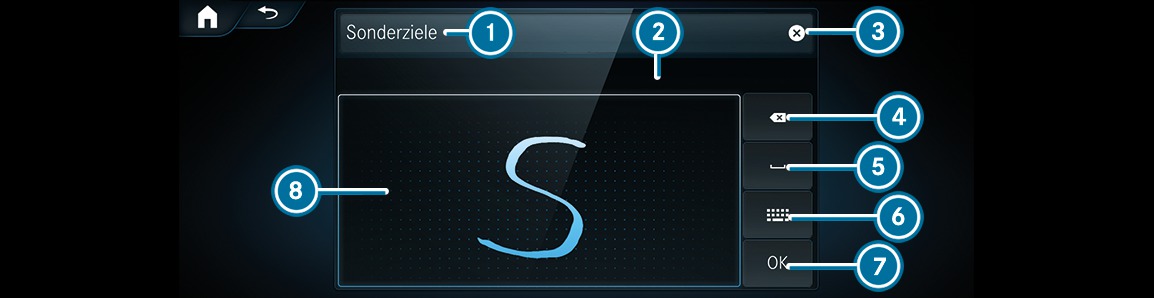








Wenn verfügbar, ermöglicht das Symbol  den Wechsel zur Spracheingabe.
den Wechsel zur Spracheingabe.
Wenn Touchpad Tap eingeschaltet ist  , genügt ein Tippen für die Auswahl einer Option mehr.
, genügt ein Tippen für die Auswahl einer Option mehr.
 auswählen.
auswählen. Das Zeichen wird in die Eingabezeile  eingetragen. Vorschläge werden in
eingetragen. Vorschläge werden in  angezeigt.
angezeigt.
 drücken.
drücken. 
